Procedura installazione
Terminato il download del setup, lanciare l’installazione dell’applicativo, verrà richiesto all’utente la lingua dell’installazione:
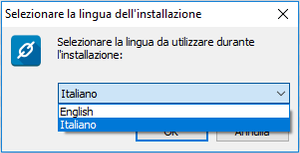
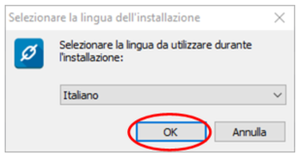
Premere su “OK”.
L’installazione farà selezionare la cartella in cui si vuole salvarla:
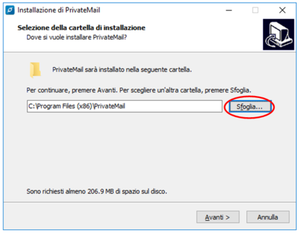
Alla pressione del pulsante “Sfoglia…” si può decidere di salvare l’installazione in un’altra cartella e dare anche un differente nome:
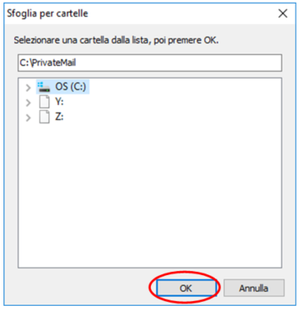
Premere OK per proseguire:
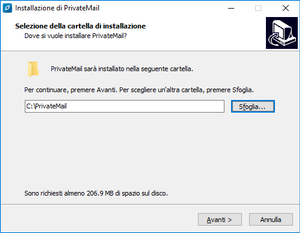
Premere “Avanti” per permettere all’installazione di proseguire:
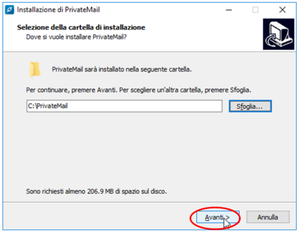
NOTA: se non vi vuole procedere con l’installazione premere il pulsante “Annulla” e l’installazione verrà terminata
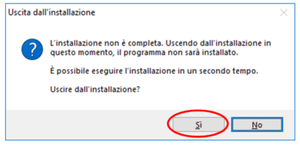
Dopo aver premuto il tasto “avanti” l’installazione permetterà all’utente di scegliere se aggiungere un’icona sul desktop e nel Menu Avvio.
Se sei desidera avere la cartella dell’applicazione PrivateMail nel Menu Avvio del PC o Tablet/Smartphone selezionare il check e proseguire il tasto “Avanti”
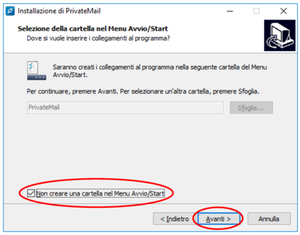
Al prossimo passo verrà chiesto se l’utente preferisce avere l’icona dell’applicazione PrivateMail direttamente sul desktop del PC/Tablet/Smartphone, selezionare il check e premere “Avanti”:
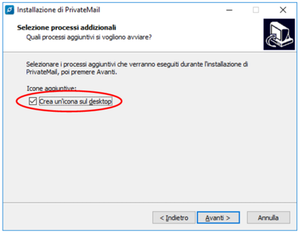
Dopo aver configurato il tipo di installazione, si può proseguire con il passo successivo della vera e propria installazione dell’applicativo:
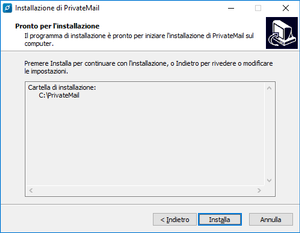
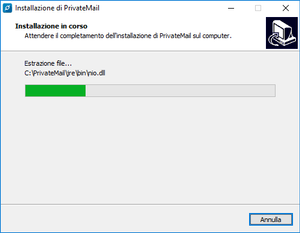
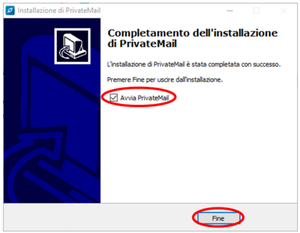
Se l’utente vuole avviare immediatamente l’applicazione prema il tasto “Fine”.
Se non desidera avvisare subito l’applicativo togliere il check e proseguire premendo il pulsante “Fine”.